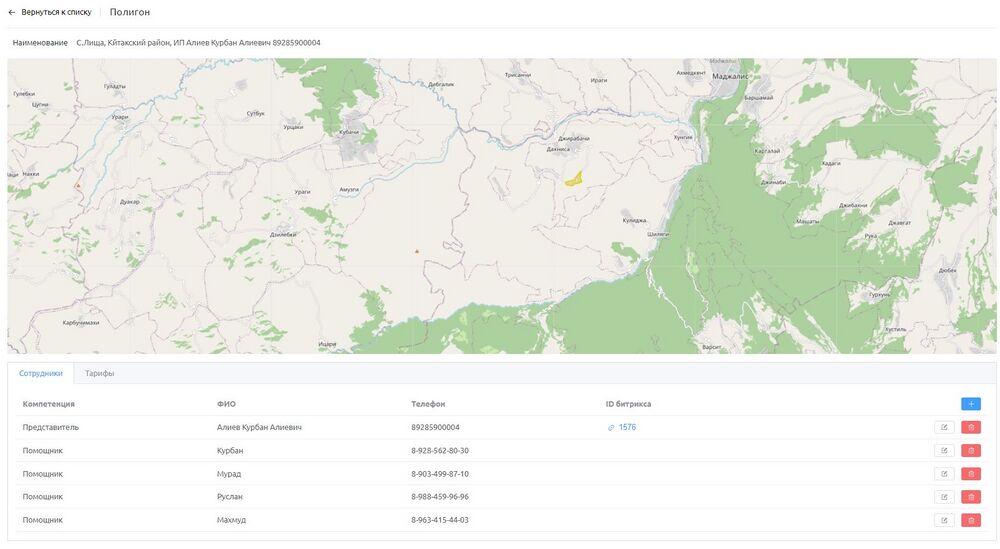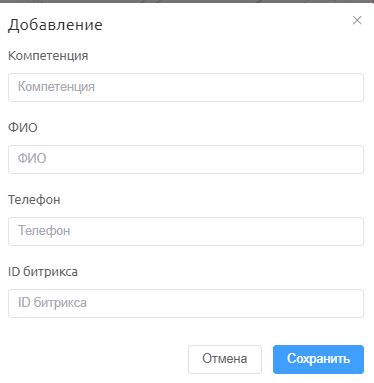Полигоны: различия между версиями
Wikiroot (обсуждение | вклад) Нет описания правки |
Wikiroot (обсуждение | вклад) Нет описания правки |
||
| Строка 11: | Строка 11: | ||
[[Файл:Po1.JPG|Po1|1000px|]] | [[Файл:Po1.JPG|Po1|1000px|]] | ||
____________________________________________________________________________________________________________________________ | |||
*Выбираем из списка полигон | *Выбираем из списка полигон | ||
| Строка 20: | Строка 20: | ||
*В данном окне мы можем видеть данные о (сотруднике/собственике/представителе) полигона,можно удалить/добавить данные о (сотруднике/собственике/представителе) полигона | *В данном окне мы можем видеть данные о (сотруднике/собственике/представителе) полигона,можно удалить/добавить данные о (сотруднике/собственике/представителе) полигона | ||
_____________________________________________________________________________________________________________________________ | |||
*Добавим сотрудника | *Добавим сотрудника - нажимаем кнопку "'''Добавить+'''" | ||
[[Файл:Po3.JPG|Po3|400px]] | [[Файл:Po3.JPG|Po3|400px]] | ||
Версия от 13:46, 14 мая 2024
В разделе"Полигоны" мы можем смотреть список полигонов по меткам, смотреть данные что принадлежат выбраному полигону.
Вверху с права имеется поисковая строка
Далее имеется фильтр режима работы и фильтр по меткам:
- Режим работы
- текущий
- смешаный
- планируемый
- Чекбокс фильтр - по метками что ранее мы создавали "Разное/Метки для объектов"
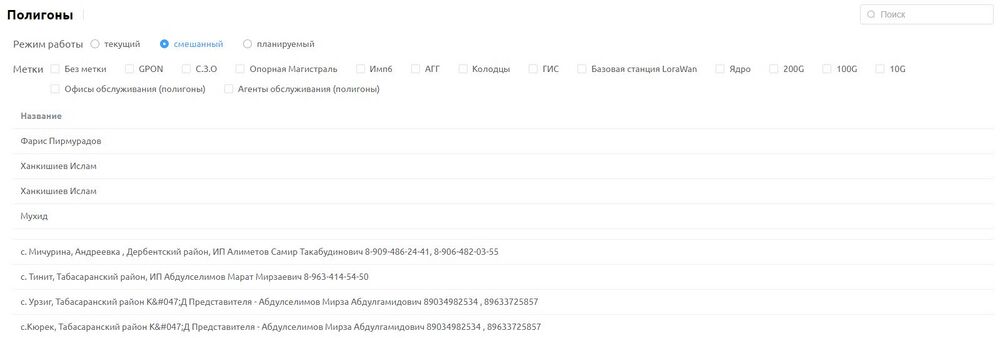
- Выбираем из списка полигон
- Откроется новое окно с данными полигона
- В данном окне мы можем видеть данные о (сотруднике/собственике/представителе) полигона,можно удалить/добавить данные о (сотруднике/собственике/представителе) полигона
_____________________________________________________________________________________________________________________________
- Добавим сотрудника - нажимаем кнопку "Добавить+"
- Поле "Компетенция" (сотрудника/собственика/представителя)
- Поле "ФИО"
- Поле "Телефон"
- Поле "ID битрикса" (используется для взаимосвязи с Битрикс системой)
- Завершаем кнопкой "Сохранить"